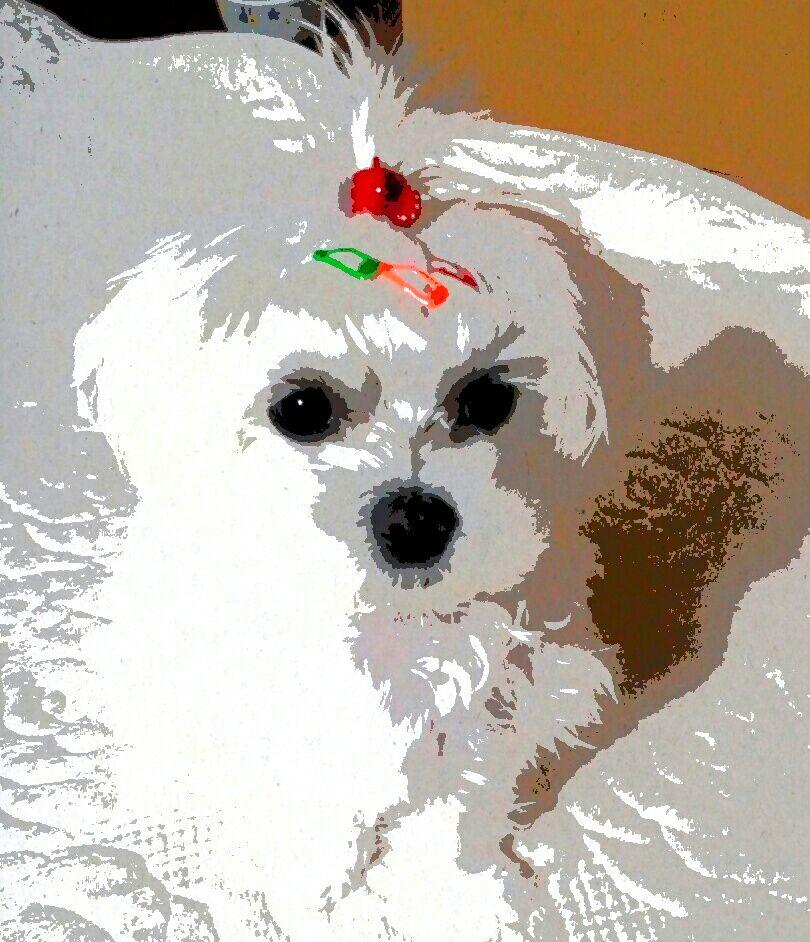유플러스 LTE빔(SPRO2+)에 대해 주절주절...
맥주곰
·2015. 12. 10. 17:07
사용하면서 느낀점과 필요하다 싶은 점들 위주로 정리해봤습니다.
항목이 꽤 많으니 '컨트롤+F' 키워드 검색을 추천합니다.
1. 밝기
충전 케이블을 연결해야 밝기를 '상'으로 설정할 수 있는데, '중' 밝기와 '상' 밝기의 차이가 너무 큰 것 같습니다. 최소 4~6단계의 설정이 가능했으면 합니다. '상' 밝기는 제법 만족스럽지만, 그렇다고 밝은 대낮에서 볼만한 밝기는 아닙니다. 하지만 잔뜩 흐린 날이나 어두운 실내에서 보기에는 충분하며, 낮에도 커튼을 친다면 볼만합니다.
2. 화질
딱 해상도 720p의 HD 미니빔 프로젝터입니다. 아무래도 1080p의 FHD 거치형 프로젝터와는 차이가 납니다만 가격 차이가...
참고로 옵토마HD26을 아마존에서 직구하면 총합 90만원이 넘습니다.
3. 스피커
내장 스피커치고 꽤 좋습니다. 그렇다고 너무 큰 기대를 하면 안 되고, 다른 스피커가 있다면 연결하는 게 낫습니다.
4. 초점
a. 자동 초점이 완벽하지 않기 때문에 자동으로 초점을 대충 잡은 후 다시 수동 모드로 초점을 잡아줘야 할 때가 있습니다. 수동 초점은 '프로젝터 설정 - 이미지탭 - 선택 영역의 자동을 OFF' 로 설정한 후 조절하면 됩니다. HDMI로 연결했을 때에도 이따금 초점을 제대로 잡지 못 할 때가 있는데, 이 경우엔 전원 버튼을 두 번 누르면 다시 초점을 잡습니다.
b. 전체 화면의 초점 균일도가 완벽하게 고르지 못 한 것은 소형 빔프로젝터의 특성이라고 볼 수 있기 때문에 약간은 타협해야 할 문제라 생각합니다. 그렇다고 화면이 거슬릴 정도로 흐린 것은 절대 아닙니다. 증상이 심하면 AS센터로 가야겠죠.
이 문제와 관련해서, 한창 사용하다 보니 자동 초점 옵션을 켠 후 수동으로 초점을 조절하는 것과 자동 초점 조절이 꺼진 상태에서 프로젝터를 켠 후 수동으로 초점을 조절하는 것의 차이가 느껴졌습니다. 후자의 경우 화면 절반의 초점이 미세하게 어긋나는 등, 아무리 해도 제대로 초점 조절이 되지 않는 경우가 있었습니다. 이런 점이나 수동 조절 옵션 등을 봐도 자동 조절에 중점을 두고 만들어진 기기가 아닐까 싶습니다.
c. 프로젝터를 켰을 때 화면이 너무 뿌옇게 나와서 자동 조절과 수동 조절 모두 해봤지만 제대로 초점 조절이 되지 않는 증상이 가끔 나타납니다. 초점 조절 범위에서 완전히 벗어났을 정도로 초점이 나간 상태여서 기기 고장인가 싶었는데, 자동 초점 옵션을 켠 후 프로젝터를 몇 번씩 끄고 켜는 과정에서 기기가 열을 좀 받으니 그제서야 초점을 잡더군요. 정확한 원인과 해결 방법을 아직 모르겠습니다.
d. 예전에 기기 온도에 따라서 초점이 왔다 갔다하는 프로젝터가 있었는데 LTE빔도 비슷한 증상이 있는 것 같습니다. 영상을 보다가 좀 이상하다 싶어 확인해보니 초점이 어긋나 있더군요. 기기를 켠 지 얼마 안 지나서 나타난 증상이었고, 어긋난 초점을 수동으로 맞춘 후에는 괜찮았던 것 같으나 장시간 사용할 때에는 중간에 한 번씩 확인을 해야 할 것 같습니다. 이 증상은 자동 초점 조절의 ON/OFF 상태와 무관하게 나타났으며, 아무래도 키스톤 문제 말고도 고질적인 초점 문제가 있는 것 같습니다. 참고로, 과거 유사한 문제가 있었던 프로젝터의 경우 초점을 열 받았을 때를 기준으로 맞춰놓으면 프로젝터를 켰을 때 당장은 초점이 어긋나 보이지만, 기기가 열을 받게 되면 곧 초점이 맞게 보였다고 하니 이 방법을 활용할 필요가 있을 것 같습니다.
5. 가장 자리 U자형 왜곡(키스톤)
투사된 화면 상단에 아주 완만한 U자형 왜곡이 있습니다. 이 문제와 관련해서 멀쩡하다고 말하는 사람이 있는 반면 동일한 왜곡 증상을 호소하는 사람들 역시 많기 때문에 기기 특성으로 볼 여지가 있으므로 제품 불량이라고 쉽게 단정할 수는 없을 것 같습니다.
6. Wi-Fi 불안정
충전 중 와이파이가 자주 끊어질 경우, 와이파이 설정화면 우측 상단의 점 세 개를 눌러 '고급'으로 들어가서 설정을 바꿔보는 게 좋습니다. 그래도 불안정하면 2.4GHz와 5GHz를 번갈아 설정해보고, 공유기 자체의 채널을 바꿔볼 필요도 있습니다. 특히 IPTIME 공유기의 자동 채널 선택은 믿지 않는 게 좋습니다(요즘 IPTIME을 사용 중이라서 다른 제품은 모르겠습니다).
제 경우 프로젝터 와이파이를 자동/5GHz로 고정하니 불안정해서 2.4GHz로 고정하여 사용 중입니다.
7. 플레이스토어 오류
업데이트 후 플레이스토어 오류가 발생하면 아래의 방법을 각각 시도해봅시다.
a. 애플리케이션의 구글 플레서비스 - 공간관리 - 모든 데이터 지우기 - 재부팅
b. 공장 초기화
8. 스마트폰용 리모콘앱 설치
https://play.google.com/store/apps/details?id=com.zte.zss.sink&hl=ko
간혹 연결이 제대로 종료되지 않을 경우 프로젝터의 터치 화면이 계속 켜진 상태로 있을 수 있으므로 확인할 필요가 있습니다.
9. 화면이 안 나올 때
소스 기기의 해상도를 720으로 바꿔야 합니다.
10. 매뉴얼
제품에 동봉된 매뉴얼 말고 제품 홈페이지에 있는 매뉴얼을 한 번쯤 읽어볼 필요가 있습니다.
http://ztedevice.co.kr/bbs/board.php?bo_table=21_1
11. 투사 거리 대비 화면 크기
동일 거리에서 다른 프로젝터보다 10인치 가량 작게 나오는 것 같습니다.
좀 더 자세한 정보는 아래 사이트를 이용해보세요. SPRO2이지만 투사 거리는 동일한 것 같습니다.
http://www.projectorcentral.com/ZTE-Spro_2-projection-calculator-pro.htm
이런 종류의 제품은 화면 크기를 투사 거리로만 조절할 수 있는데, 거리가 부족할 경우 전반사 거울을 이용하기도 합니다.
12. 소음과 발열
a. 소음 : 프로젝터가 구동될 때 작은 소음이 있는데, 노트북 수준이라 보면 될 것 같습니다.
보통 프로젝터보다도 소음이 작고, 특히 UC40과 비교하면 자장가...
b. 발열 : 겨울철이라 단정할 수 없지만 소형답게 좋은 것 같습니다.
13. 펌웨어
현재 최신 펌웨어 버전은 0.9인데 시중에 풀린 제품 중에는 0.8 버전이 탑재된 제품도 있는 것 같습니다. 그런데 0.8 버전을 0.9 버전으로 업데이트 할 때 간혹 루팅이 되었다면서 안 되는 경우가 있다고 합니다. 이럴 땐 AS센터로 가면 해결된다고 하는군요. 한편, 업데이트 서버에 올라온 0.9 버전 펌웨어와 서비스 센터에 있는 (완전한) 0.9 버전 펌웨어가 다르다는 말도 있습니다. 그래서인지 몰라도 0.8 버전에서 업데이트한 0.9 버전이 안정적이지 못 하다라는 평가를 종종 볼 수 있습니다. 제조사측에서 0.9 버전 이후의 펌웨어 업데이트를 예정하고 있다는 루머도 있습니다.
14. 기타 설정
a. 화면 회전 - 앱마다 화면이 돌아가는 게 거슬린다면 별도 앱을 설치해서 고정하면 됩니다.
b. 설정 - 장치 - 디스플레이/소리에 들어가서 밝기나 절전모드, 알림 등 반복 표시를 적당히 설정할 필요가 있습니다.
c. 사용하지 않는 통신사 앱 사용 안함으로 설정하기 등.
15. 문자 착신 전환 등
빔 요금제에 가입하면 휴대폰 번호(멤버십에 가입 가능)를 받게 되는데, LTE빔으로는 문자를 받을 수 없습니다. 그 대신 프로젝터에 기본으로 깔려 있는 착신 전환앱을 이용하면 문자를 원하는 번호로 받을 수 있으며, 이걸 이용해서 고객센터에 가입하면 됩니다. 참고로 유심칩을 빼서 유플러스 휴대폰에 넣어서 통화/문자 송수신과 데이터 통신이 이상 없이 되는 걸 확인했습니다. 단, 수신 전화 전화번호 표시가 제대로 안 됩니다. 홈페이지에서 발신자 번호 표시 부가 서비스를 가입하려고 해봤으나 가입할 수 없는 부가서비스라고 나옵니다.
참고로, 당연한 말이지만 착신전화를 받을 폰에서 프로젝터 유심칩을 넣은 폰 번호로 전화를 하면 이미 통화 중이라는 음성을 듣게 될 테니 이 경우에는 착신 전환을 끄고 테스트해야 합니다.
16. 위의 내용에 더해서...
a. 인터넷 홈페이지에서 발신자 번호 표시 서비스 가입을 할 수 없어 114에 문의해보니 가입이 불가능한 요금제라고 합니다.
b. 약정 도중에 휴대폰 요금제로 변경할 수 있다고 합니다.
c. 빔요금제로는 기본료가 2만원을 넘어도 한방에yo 서비스에 가입할 수 없다고 합니다.
17. 단순한 메뉴
키스톤 설정을 비롯하여 프로젝터 설정 메뉴가 지나치게 단순한 게 아닌가 싶지만 미니빔이라 그럴 수 있을 것 같기도 하고, 다른 미니빔보다 더 간단한 걸 보면 아닌 것 같기도 하고...제 생각으로는 설정 메뉴가 너무 단순한 것 같아서 좀 더 세부 설정을 할 수 있으면 좋겠습니다.
18. 리모콘
위 링크의 제품 배송은 일반 우편으로 오는데, mtytrakck이라는 곳에서 배송조회가 되고, 발송 날짜를 속이진 않지만 배송기간이 약 한 달 걸렸으며, 국제 배송 기간보다 국내 반입 후에 집에 도착하기까지의 기간이 더 길었습니다.
제품은 쓸만하네요. 한 개 더 살걸하고 후회하는 중입니다.
주문하기 전에 먼저 아래 글을 읽어보세요.
2016/01/20 - [취미] - lte빔(spro2+)/안드로이드 호환 리모콘 mx3 사용기
19. 서비스 센터
지역별 AS센터 검색
http://ztedevice.co.kr/bbs/board.php?bo_table=21_4
20. 연결
프로젝터를 PC/NAS와 연결하는 방법은 HDMI케이블로 직결하거나 와이파이 스트리밍을 이용하는 방법이 있겠네요.
a. HDMI케이블로 PC를 연결할 경우, 윈도우 다중 모니터 설정을 '복제'로 하면 제일 낮은 기기의 해상도로 통일되기 때문에 경우에 따라서는 '확장' 모드를 선택해서 '주모니터'를 바꾸는 편이 나을 때가 있습니다. 연결 후에는 프로젝터 알림바의 HDMI연결을 활성화해줘야 합니다. 참고로 프로젝터 본체의 HDMI 단자는 입력 전용이라 출력이 안 됩니다.
b. 와이파이 스트리밍을 하기 위해서는 폴더 공유 후 안드로이드 탐색기에서 찾아서 동영상 앱으로 재생하면 되는데, KODI처럼 앱에서 폴더를 추가하여 바로 미디어 파일을 재생하는 등 여러 가지 방법이 있습니다. 자세한 내용은 검색해보면 많이 나옵니다.
c. 미러캐스트를 이용해서 스마트폰의 화면을 프로젝터로 투사할 수 있습니다. 스마트폰이 MHL 기능을 지원할 경우 유선으로 연결할 수도 있습니다.
d. 프로젝터의 컨텐츠를 다른 무선 디스플레이로 볼 수 있습니다. 이 기능을 이용하려면 '시스템 설정 - 장치 탭 - 디스플레이 - 무선 디스플레이'를 활성화시켜야 합니다.
21. 헤드셋 포트
프로젝터 본체의 헤드셋 포트에 문제가 있는 것 같습니다. 즉, 헤드셋 포트에 이어폰이나 외장 스피커를 연결해도 프로젝터 본체의 스피커에서 소리가 나올 때가 있는데, 같은 기기를 연결해도 그때마다 반응이 다른 것을 보면 펌웨어나 혹은 기기 가림 등의 프로젝터 자체에 문제가 있는 것 같습니다.
22. 재고
12월 중순경 옥션에서 다시 소량 판매되었으나 지금은 재고가 바닥난 게 맞는 것 같습니다. 아래 기사에 따르면 전국에서 약 1만대 이상 판매된 것으로 보이며, 추가 물량 도입을 고려하고 있다고 합니다.
http://www.etnews.com/20151218000109
23. 스크린
a. 고정 방법
벽이나 천정을 훼손하기 싫다면 고정 행거를 설치한 다음 S자 갈고리나 끈으로 스크린을 고정하면 됩니다.
b. 벽지를 스크린 대용으로 쓰기도 하는데, 벽지는 전용 스크린보다 아주 약간 어두울 수 있지만 잘 고르면 크게 차이가 없으며, 사이즈 제한에 있어서도 전용 스크린에 비해 훨씬 자유로운 편입니다. 다만 벽지를 스크린 대용으로 사용하고자 할 경우에는 벽지에 두드러진 무늬가 없어야 합니다. 무늬가 있으면 영상을 볼 때 꽤 거슬리기 때문입니다. 그리고 벽지의 이음새 부분과 고르지 못한 벽면 역시 거슬릴 수 있으니 스크린 대신 벽지를 이용하려면 이런 점들을 충분히 고려해야 합니다.
24. 리부팅
사용 중에 기기가 리부팅되는 증상이 있습니다. 자주 일어나는 문제는 아닌데, 아마도 스마트폰처럼 안드로이드 운영체제가 충돌해서 나타나는 문제인 것 같습니다.
25. 강제 리부팅
기기 작동이 멈췄을 때 전원 버튼을 약 10초간 누르고 있으면 강제로 재시작할 수 있습니다. 이 역시 매뉴얼에 있는 내용이니 매뉴얼을 꼭 한 번 읽어보시길 바랍니다.
26. 쿨러 굉음
프로젝터를 켰을 때, 전원이 꺼져 있는 본체를 켤 때, 그리고 리부팅할 때 쿨러가 굉음을 내뿜을 때가 있습니다. 즉, 쿨러가 돌아가기만 하면 최고 속도로 돌아가서 굉음이 나는 것 같습니다. 언젠가 쿨러가 굉음을 내면서 시스템이 멈추는 바람에 강제로 리부팅을 한 적이 있는데 그탓일까요? 문제를 해결하기 위해 공장초기화를 해봤는데도 소용이 없었습니다. 계속 프로젝터를 구동하면 과열로 밝기가 조절되거나 프로젝터가 꺼지기 때문에 아무래도 쿨러 고장인 듯한데 AS가 안좋다고 해서 걱정입니다.
계속 사용해보니 기기 완성도에 의문이 드는데요, 날씨가 더워지면 비슷한 증상이 많이 나올 것 같습니다.
27. 해외 모델 Spro2 와의 밝기 차이
LTE빔과 Spro2와의 밝기 차이는 없다고 합니다.
http://www.ppomppu.co.kr/zboard/view.php?id=oversea&page=1&divpage=124&no=655634
아무래도 U+의 ' + ' 를 Spro2 뒤에 갖다 붙인 것 같은 생각이 드는군요.
Spro2는 새 제품 199불, 리퍼 149불에 판매되는데, 중고 장터의 LTE빔 가격에 변동이 있을 것 같습니다.
28. Youtube Vanced(2021/01/13)
아직까지 LTE빔을 처음 사용하는 분들이 많이 계신지 관련 내용을 보러 블로그에 들어오시네요. 그래서 간만에 내용을 추가해봅니다.
Youtube Vanced는 Youtube 이용자들이 주로 광고를 안 보려는 목적으로 사용하는 앱입니다. 이외에도 백그라운드 재생 등의 유료 기능을 공짜로 이용할 수 있는데요. 당연히 합법적인 방법이 아닙니다. 제 경우는 최대 해상도 제한을 해제하려고 설치해봤는데 실패했습니다. LTE빔의 안드로이드 버전이 킷캣이어서 구버전을 설치해야 했고, 그것 때문인지 해상도 제한을 해제해도 영상에 따라 최대 1080p까지만 재생이 되더군요.
굳이 4K나 8K로 재생하려는 목적은 화질이 더 좋아지기 때문입니다. 동일한 영상을 Youtube 앱에서 720p로 재생했을 때와 PC 외부입력을 통해 4K나 8K 영상을 재생했을 때의 화질 차이는 두드러집니다. 저는 이와 같은 이유로 고해상도의 영화나 애니도 굳이 PC 외부 입력을 통해서 시청하는 편입니다. LTE빔과 PC를 연결하면 바탕화면은 1280*720 해상도로 출력되지만, FHD모니터에서 4K, 8K영상을 시청하면 1080p 영상보다 좀 더 좋아보이듯 LTE빔도 마찬가지입니다. 그냥 LTE빔을 HD모니터라고 생각하면 됩니다.
안드로이드 킷캣이 너무 오래 되어 그 윗버전의 OS가 필요할 경우 루팅 후 커스텀펌웨어로 업그레이드를 하거나 약간의 번거로움을 감수하고 크롬캐스트4, 미박스, 파이어TV 등을 LTE빔에 연결해서 사용하는 방법이 있을 것입니다. 이런 기기들 역시 LTE빔 해상도에 맞춰 720p로 연결될 것이지만 Youtube 재생은 해상도 제한을 안 받을 수도 있습니다. 제 경우 LTE빔-HDMI 매트릭스-스카이라이프 IPTV 구성에서 IPTV의 Youtube앱에서 4K 화질로 제대로 재생되고, 화질 역시 720p, 1080p보다 훨씬 좋아 보입니다. 참고로 외부 기기는 Youtube Vanced를 제대로 지원하지 않을 수 있으니 구입 전에 확인해야 합니다.
멀티 소스와 멀티 디스플레이는 HDMI 매트릭스를 통하면 간단히 해결됩니다.
킷캣을 지원하는 YouTUbe Vanced 최종 버전은 14.21.54 입니다.
29. XDA Forum
유명한 포럼이죠. 여기서 Spro2에 관한 글을 찾을 수 있는데요, 루팅, AC 없이 최대 밝기 등에 관한 글이 보입니다. 커펌이 있는지 모르겠는데, 작업 전에 순정롬 확보는 필수입니다.
https://forum.xda-developers.com/search/5858591/?q=spro2&o=relevance
30. 배터리 라이프 사이클 리커버리(루팅 필수)
저는 몰랐던 이슈인데 포럼에서 언급되길래 작성해봅니다. 이 제품은 배터리가 부풀어오르는 물리적인 현상 말고도 일정 시간이 지나면 아래 이미지처럼 팝업이 떠서 프로젝터가 저절로 종료되는 현상이 있는 것 같습니다. 이런 슈렉...
해결책으로는 플레이스토어에 올라온 리커버리 앱을 사용하거나 배터리만 새로 구입해서 교체, 혹은 배터리를 아예 제거해서 사용하는 방법이 있을 것 같습니다.
https://play.google.com/store/apps/details?id=com.stepsoft.spro2batterylifecyclerecovery&hl=ko
일단 여기까지입니다. 새로운 내용이 있으면 추가하겠습니다.
2015/12/10 - [취미] - 유플러스 LTE빔(SPRO2+)
2016/01/20 - [취미] - LTE빔용 안드로이드 호환 리모콘 주문기(mx3/mtytrack.com)
2016/01/20 - [취미] - lte빔 리모콘(spro2+)/안드로이드 호환 리모콘 mx3 사용기
2016/02/11 - [취미] - LTE빔(ZTE (spro2+) 분해, 발열/과열의 원인
2017/01/25 - [스마트폰] - Tasker와 관련 Plug-in 으로 Spro2+ 컨트롤하기(1/3)
'취미' 카테고리의 다른 글
| lte빔 리모콘(spro2+)/안드로이드 호환 리모콘 mx3 사용기 (11) | 2016.01.20 |
|---|---|
| LTE빔용 안드로이드 호환 리모콘 주문기(mx3/mtytrack.com) (8) | 2016.01.20 |
| 유플러스 LTE빔(SPRO2+) (0) | 2015.12.10 |
| 초미니 화로 (0) | 2015.09.17 |
| UC40 초점 맞추기/프로젝터 초점 (0) | 2015.09.17 |